當前位置:首頁 > 幫助中心 > U盤啟動盤裝機電腦重裝win7系統詳細教程
U盤啟動盤裝機電腦重裝win7系統詳細教程
?????? 現在,很多人在辦公或者娛樂的時候,都是使用電腦來操作。電腦可以說是我們生活必不可少的電子產品了。但是,電腦作為電子產品,使用時間久了,難免會因為各種因素出現故障。如果問題輕微,可以自己修復,但是如果問題嚴重的話,大概就只能通過系統重裝來解決了。今天,小編就教大家U盤啟動盤裝機電腦重裝win7系統詳細教程,有需要的可以看看。
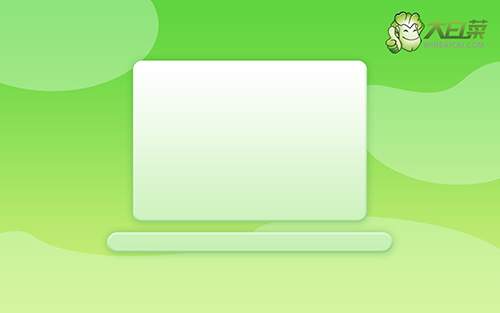
一、前期準備
1、首先需要準備8G的U盤,下載大白菜U盤啟動盤制作工具最新版,并準備好win7的鏡像系統和查詢該電腦型號的U盤啟動快捷鍵。
2、打開大白菜制作工具,點擊一鍵制作,完成U盤啟動盤制作后,將鏡像系統復制到U盤啟動盤中,或者保存在除系統盤外的其他分區中。
二、重裝操作流程
1、插入U盤啟動盤,重啟電腦,出現開機畫面時按下U盤啟動快捷鍵,進入開機首選項界面,將U盤設置為第一啟動項,最后回車進入大白菜界面。

2、選擇【1】Win10X64PE(2G以上內存),回車進入大白菜PE桌面。
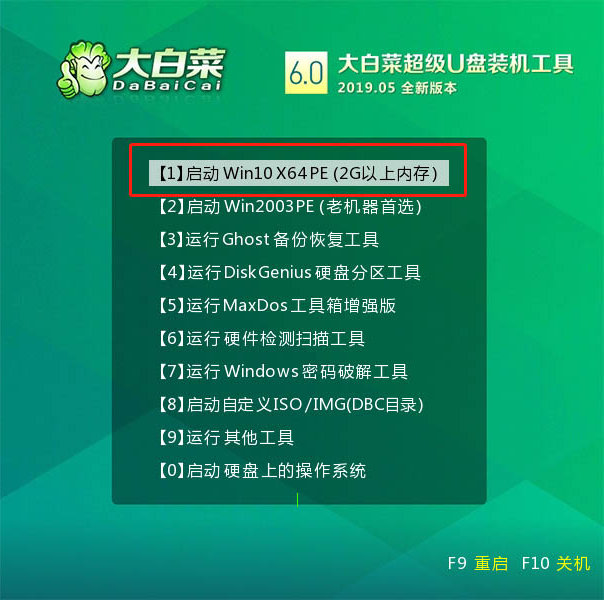
3、在桌面上找到并打開大白菜一鍵重裝,進入重裝界面后,選擇“安裝系統”,選擇已下載的win7鏡像系統作為“映像文件”,勾選安裝路徑為“C盤”,最后點擊“執行”。

4、稍后彈出還原設置窗口,建議勾選“網卡驅動”以及“USB驅動”復選框,點擊“是”進入下一步。

5、根據提示重啟后,拔出U盤,無需操作,等待電腦進行系統部署階段,期間可能需要較長的時間,直至成功進入win7桌面,即表明重裝完成。

?????? 就這樣子,我們完成了U盤啟動盤裝機電腦重裝win7系統詳細教程,你學會了嗎?其實,使用u盤啟動盤來修復或者重裝系統并不難,重點在于操作細節,比如說制作u盤啟動盤的時候,要先暫時關閉安全殺毒軟件,避免u盤winpe文件被誤刪。

